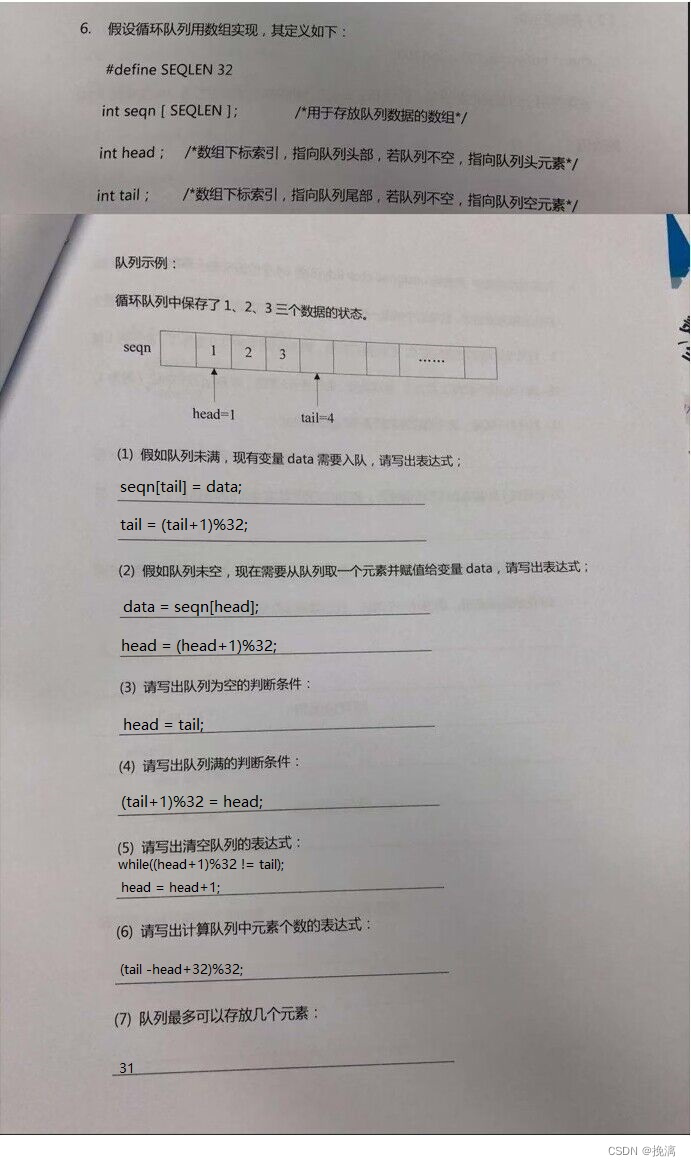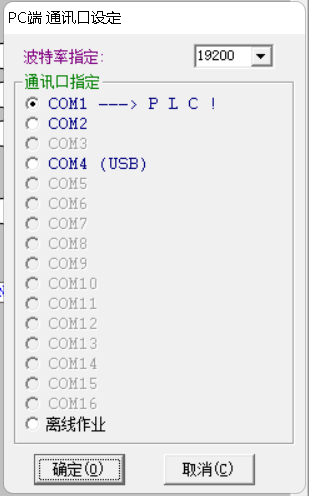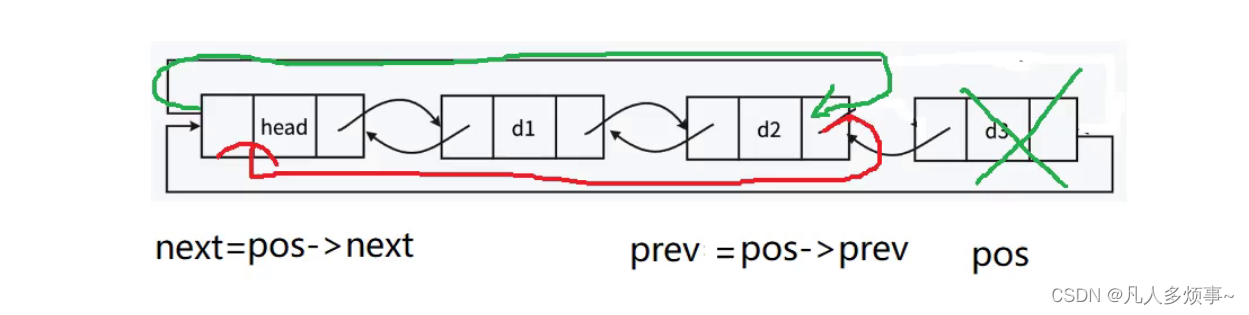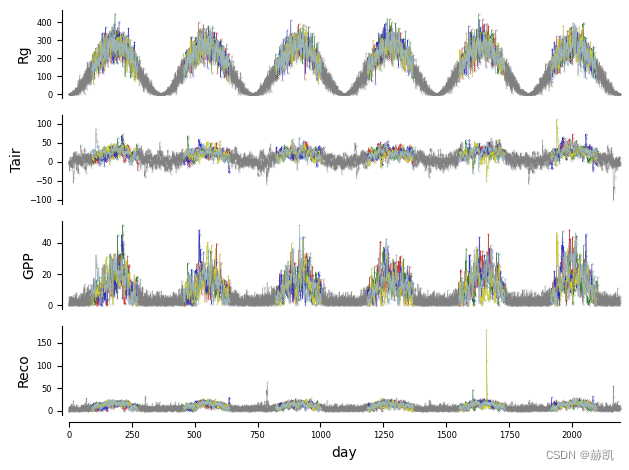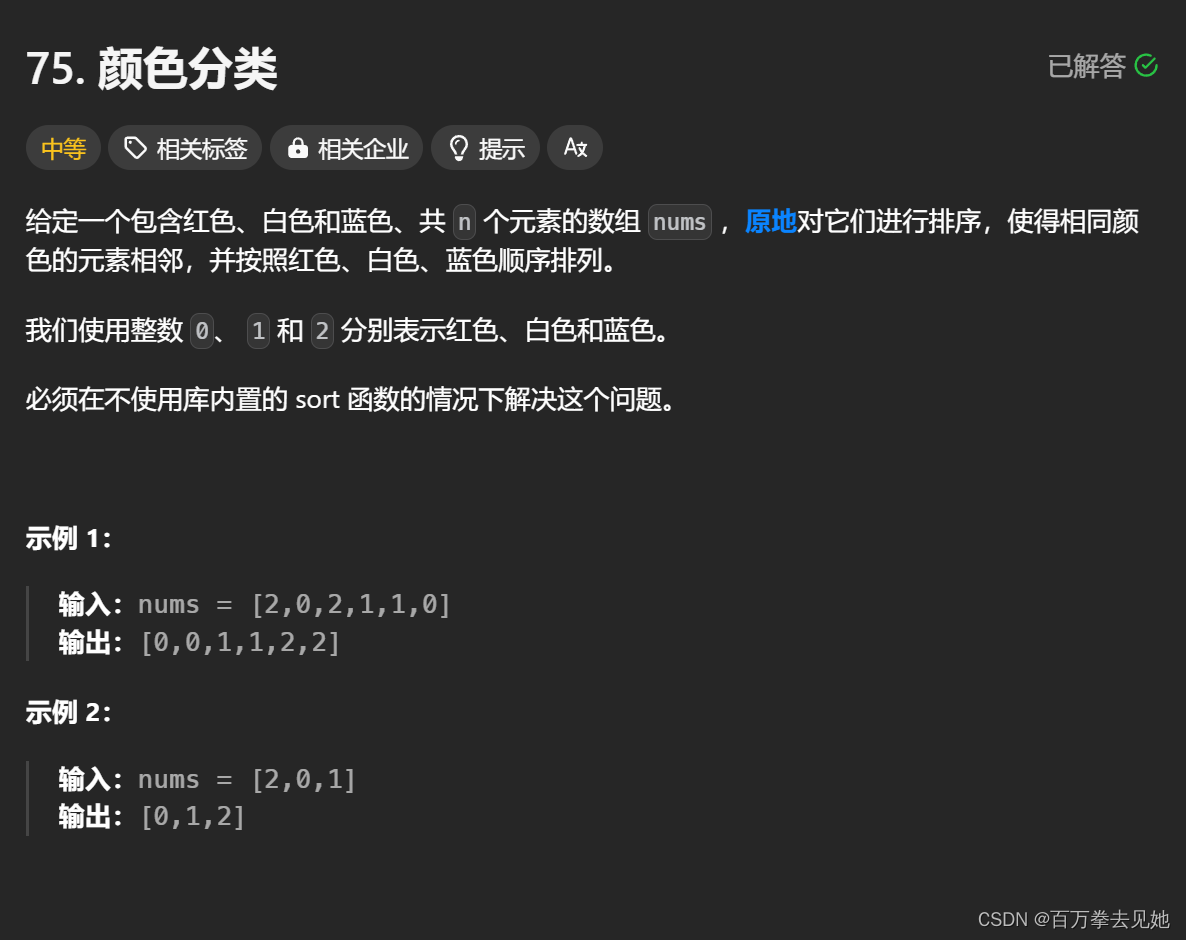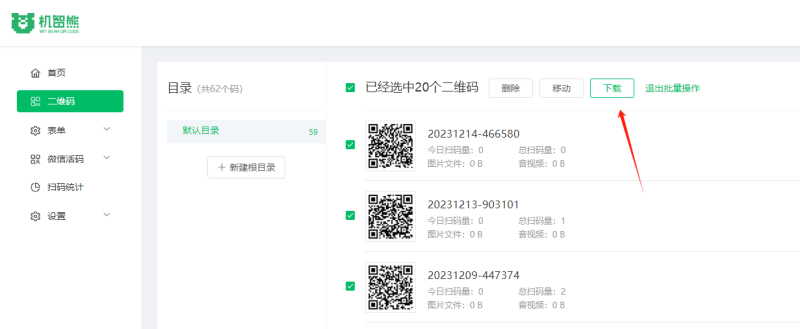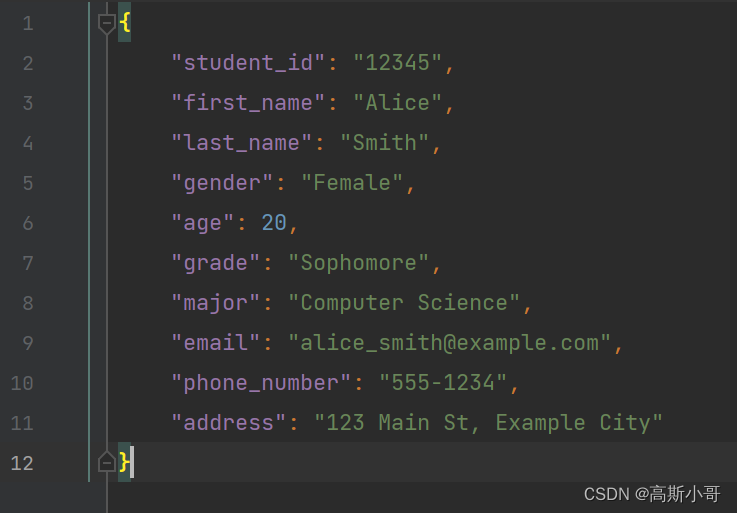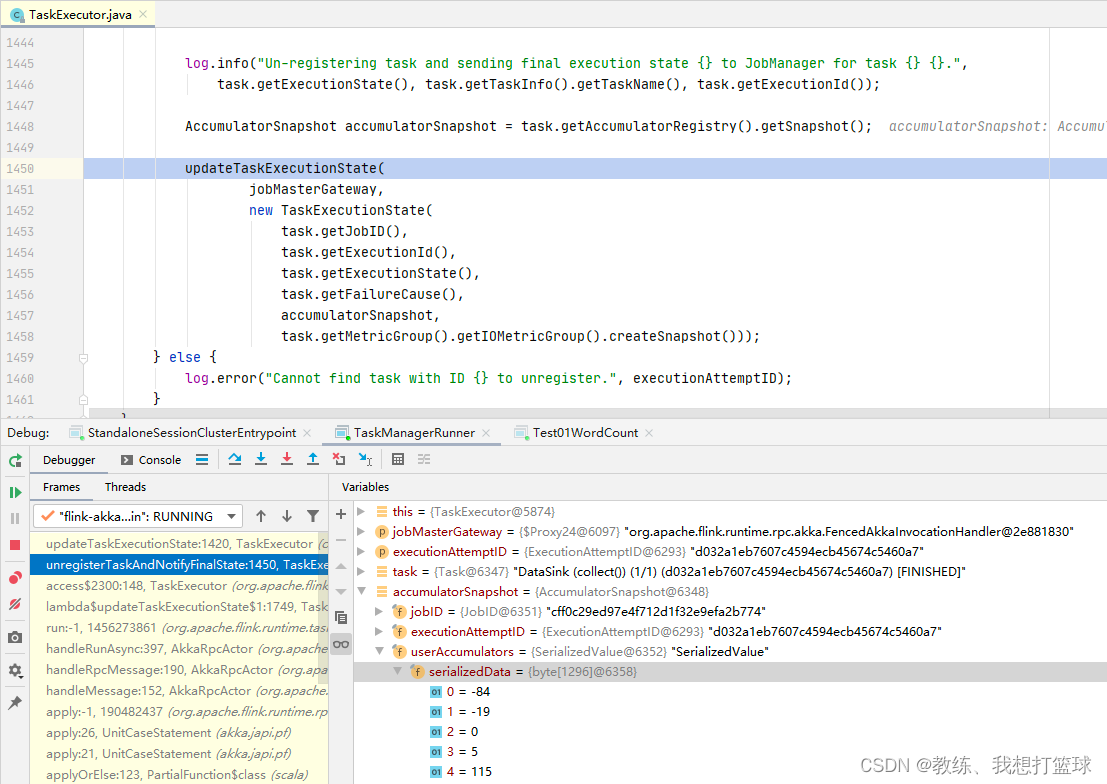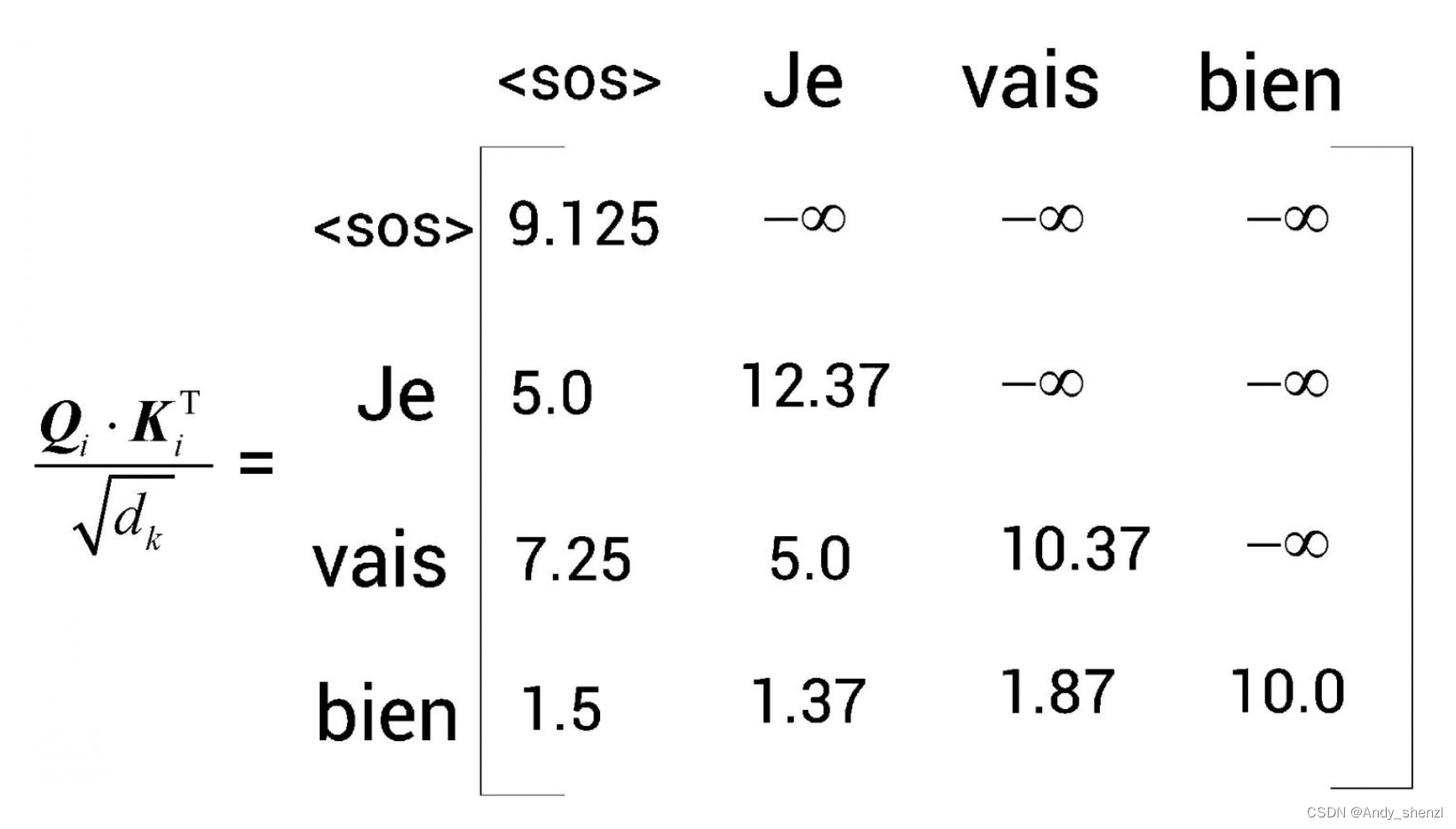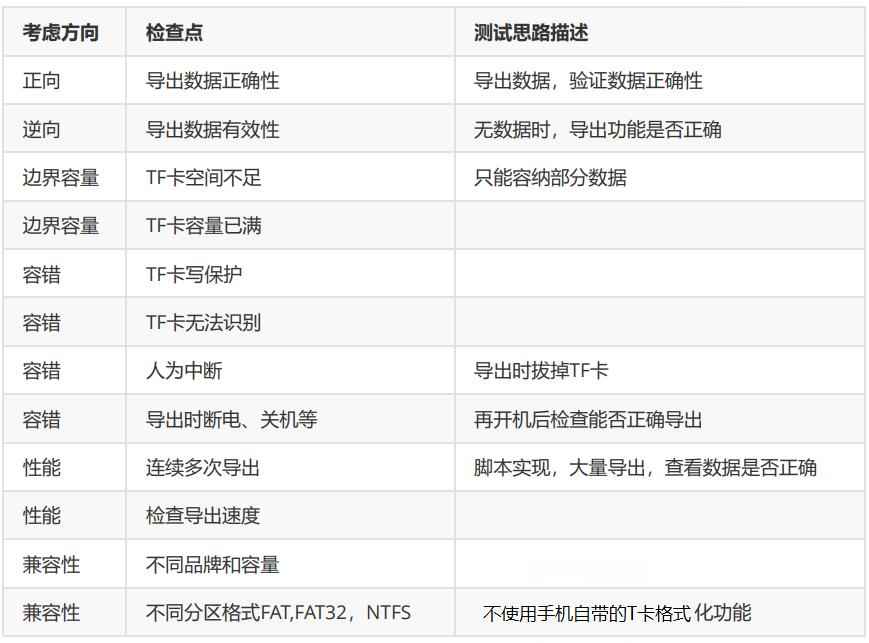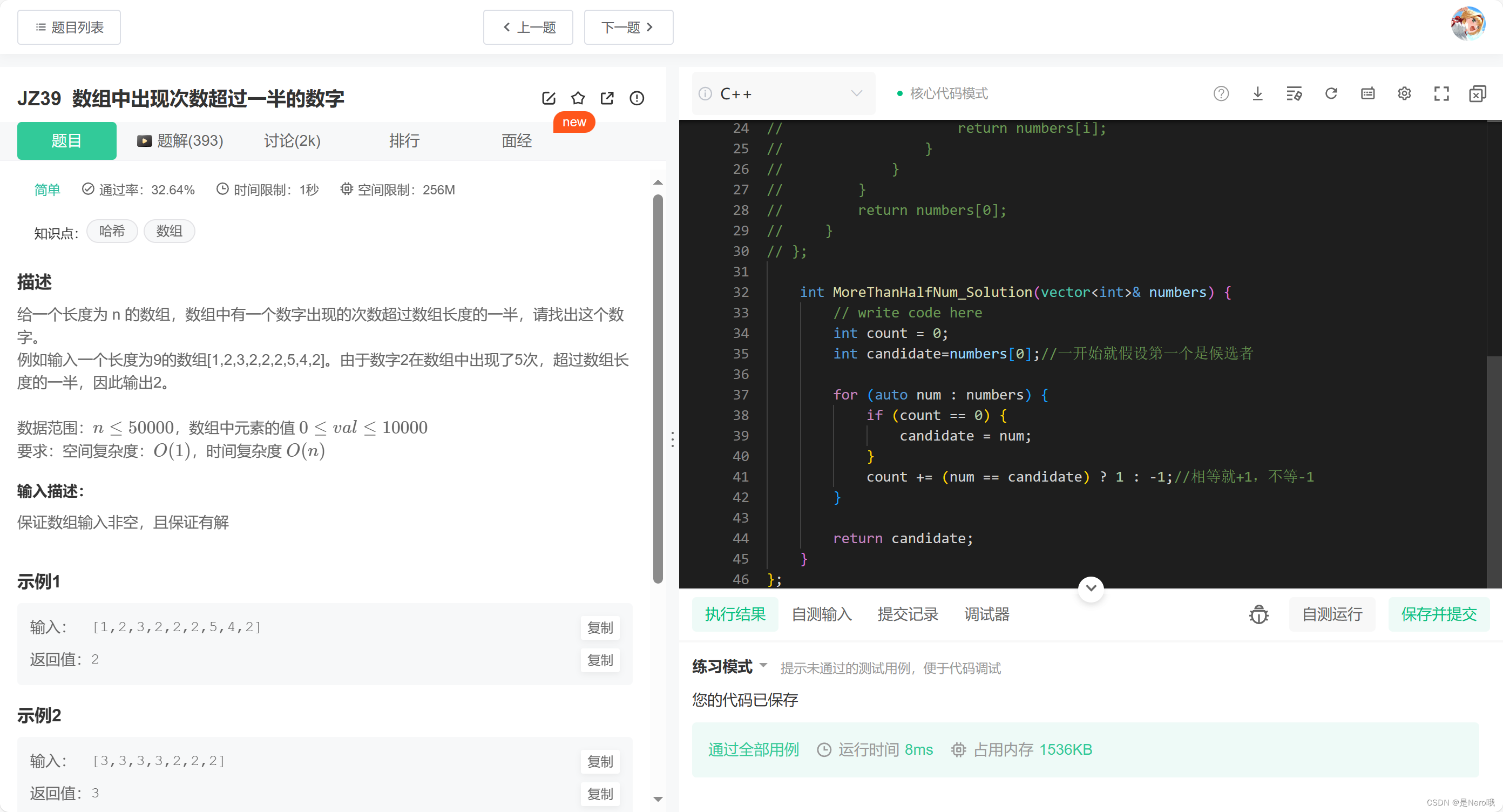初识shell
shell是系统的用户界面,提供了用户与内核进行交互操作的一种接口。它接收用户输入的命令并把它送入内核去执行。实际上shell是一个命令解释器,它解释用户输入的命令并且把用户的意图传达给内核。(可以理解为用户与内核之间的翻译官角色)

我们还可以使用shell实现对Linux系统单的大部分管理,例如:
1.文件管理
2.用户管理
3.权限管理
4.磁盘管理
5.软件管理
6.网络管理
7.。。。。。
使用shell的两种方式
- 交互式命令行
- 默认等待用户输入命令,输入一行回车后执行一行
- 效率低,适合少量的工作
- shell脚本
- 将需要执行的命令和逻辑判断语句都写入一个文件中,一起运行
- 效率高,适合完成复杂、重复性的工作
bash shell提示符
登录Linux系统之后,默认进入交互式的命令行界面,在光标前边会出现提示符
[root@localhost~]#
[用户名@主机名 目录名]权限标识(#是最高权限)
- 用户名
- 当前登录的用户
- 主机名
- 当前这台主机的名字,默认叫’localhost‘
- 目录名
- 当前光标所在的目录
- 当前用户家目录表示成~
- 权限标识
- 超级管理员权限就表示为#
- 普通用户标识为$
最高提示符格式被$ps1控制,我们可以查看这个变量
[root@localhost ~]# echo $PS1
[\u@\h \W]\$
# \u表示是用户名 \h表示的是主机名 \W表示的当前所在目录 \$是权限标识
[root@localhost ~]# export PS1="{\u@\h}\W \$"
{root@localhost}~ $
# 可以通过export命令修改PS1变量,让提示符可以根据你的习惯变化
shell语法
命令 选项 参数
[root@localhost ~]#cal --year -m 2020
- 命令
- cal是命令,用于查看日历
- 选项
- –year是选项,表示显示一整年,这个是一个长选项,也就是单词都拼全了,需要两条-符号
- -m是短选项,是首字母,表示每个星期的星期一作为第一天
- 对于有些命令而言,可以不写选项,这样命令会有个默认的行为
- 短选项可以多个合并在一起,比如上面的命令可以写成-ym ,其中y是year的简写,可以和m写在一起,而长选项不支持写在一起
- 参数
- 2020是参数,参数是命令作用的对象,表示查看的是2020年的日历
可以使用–help命令来查看cal命令的所有选项
[root@localhost ~]# cal --help
用法:
cal [选项] [[[日] 月] 年]
选项:
-1, --one 只显示当前月份(默认)
-3, --three 显示上个月、当月和下个月
-s, --sunday 周日作为一周第一天
-m, --monday 周一用为一周第一天
-j, --julian 输出儒略日
-y, --year 输出整年
-V, --version 显示版本信息并退出
-h, --help 显示此帮助并退出
常用命令
注意Linux会准确的识别出命令的大小写,所以大家需要注意大小写的问题。命令选项和参数之间是用空格进行分隔,请大家在输入的时候注意不要缺失空格。
学习Linux最重要的就是以下三个方面
1. 命令的积累
2. 原理的掌握
3. 大量的实战
ls
用于显示指定工作目录下的内容(列出目前工作目录所包含的文件及子目录)
ls [-alrtAFR] [name...]
选项:
- -a 显示所有文件及目录(.开头的隐藏文件也会列出)
- -l 除文件名称外,还将文件类型、权限、拥有者、文件大小等详细列出
- -r 将文件以相反次序显示(原定依英文字母次序)
- -t 将文件依建立时间的先后顺序列出
- -A 同-a,但不列出“.”(当前目录)和“…”(父目录)
- -F 在列出的文件名称后加—符号,例如可执行文件加“*”,目录则加“/”
- -R 若目录下有文件,则以下的文件都按序列出
- -h 将显示出来的文件大小以合适的单位显示出来
实例
-
查看当前目录下的文件
[root@localhost ~]#ls -
查看根目录下的文件,查看/usr目录下的文件
[root@localhost ~]#ls / [root@localhost ~]#ls /usr -
查看当前目录下所有文件,包括隐藏文件
[root@localhost ~]#ls -a -
查看当前目录下文件详情,包括隐藏文件
[root@localhost ~]#ls -lha -
查看当前目录下的文件,并且显示出目录、文件、程序的区别
[root@localhost ~]#ls -F anaconda-ks.cfg dirb/ dird/ file2 file4 ping* dira/ dirc/ dire/ file1 file3 file5 # 可以看到普通文件只有文件名,可执行文件后面带*,文件夹后面带/
扩展知识
[root@localhost ~]# ls -ahl
总用量 24K
dr-xr-x---. 3 root root 139 4月 2 14:00 .
dr-xr-xr-x. 17 root root 224 6月 21 2020 ..
-rw-------. 1 root root 128 4月 2 09:37 .bash_history
-rw-r--r--. 1 root root 18 12月 29 2013 .bash_logout
-rw-r--r--. 1 root root 176 12月 29 2013 .bash_profile
-rw-r--r--. 1 root root 176 12月 29 2013 .bashrc
-rw-r--r--. 1 root root 100 12月 29 2013 .cshrc
drwxr-xr-x. 2 root root 32 4月 2 14:00 dir
-rw-r--r--. 1 root root 129 12月 29 2013 .tcshrc
-rw-r--r--. 1 root root 0 4月 2 14:00 test.txt
1.第一列共10位,第1位表示文档类型, d 表示目录, - 表示文件, l 表示链接文件, d 表示可随机存取的设备,如U盘等, c 表示一次性读取设备,如鼠标、键盘等。后9位,依次对应三种身份所拥 有的权限,身份顺序为:owner、group、others,权限顺序为:readable、writable、 excutable。如: -r-xr-x— 的含义为当前文档是一个文件,拥有者可读、可执行,同一个群组下的 用户,可读、可写,其他人没有任何权限。
2.第二列表示链接数,表示有多少个文件链接到inode号码。
3.第三列表示拥有者
4.第四列表示所属群组
5.第五列表示文档容量大小,单位字节
6.第六列表示文档最后修改时间,注意不是文档的创建时间哦
7.第七列表示文档名称。以点(.)开头的是隐藏文档
cd
用于切换当前工作目录
cd [dirName]
实例
-
跳转到/usr/bin目录下
[root@localhost ~]# cd /usr/bin -
跳转到自己的home目录
[root@localhost ~]#cd ~ -
跳转到当前目录的上一层
[root@localhost ~]#cd .. -
跳转到之前所在的位置
[root@localhost ~]#cd -
pwd
显示工作目录
pwd [-LP]
- -L 打印$PWD变量的值
- -P打印当前的物理路径,不带有任何的符号链接
默认情况下, pwd 的行为和带 -L 选项一致
[root@localhost ~]#export PWD=/usr/bin
[root@localhost bin]#
# 修改了$PWD变量,会导致当前光标的路径发生变化,只是显示切换了,但是实际目录没有修改
clear
用于清除屏幕
clear
使用快捷键 ctrl+l 也可以实现一样的效果
echo
用于字符串的输出
echo [-neE] 字符串
选项:
- -n 不输出行尾的换行符
- -e 允许对下面列出的加反斜线转义的字符进行解释
- \ 反斜线
- \a 报警符(BEL)
- \b 退格符
- \c 禁止尾随的换行符
- \f 换页符
- \n 换行符
- \r 回车符
- \t 水平制表符
- \v 纵向制表符
- -E 禁止对在STRINGs中的那些序列进行解释
实例
-
显示出hello Linux
[root@localhost ~]#echo "hello Linux" -
用两行显示出hello Linux
[root@localhost ~]#echo -e "hello\nLinux" -
输出hello Linux的时候让系统发出警报声
[root@localhost ~]#echo -e "hello\aLinux"
系统命令
poweroff
用于关闭计算器并切断电源
poweroff [-n] [-w] [-d] [-f] [-i] [-h]
选项
-
-n 在关机前不做将记忆体资料写回硬盘的动作
-
-w 并不会真的关机,只是把记录写到/var/log/wtmp档案里
/var/log/wtmp是一个二进制文件,记录每个用户的登录次数和持续时间等信息
-
-d 不把记录写到/var/log/wtmp文件里
-
-i 在关机之前先把所有网络相关的装置先停止
-
-p 关闭操作系统之前将系统中所有的硬件设置为备用模式
reboot
用来重启计算机
reboot [-n] [-w] [-d] [-f] [-i]
选项
- -n 在重开机前不做将记忆体资料写回硬盘的动作
- -w 并不会真的重开机,只是把记录写到 /var/log/wtmp 档案里
- -d 不把记录写到 /var/log/wtmp 档案里(-n 这个参数包含了 -d)
- -f 强迫重开机,不呼叫 shutdown 这个指令
- -i 在重开机之前先把所有网络相关的装置先停止
whoami
用于显示自身用户名称
[root@localhost ~]#whoami
root
快捷键
| 快捷键 | 作用 |
|---|---|
| ^C | 终止前台运行的程序 |
| ^D | 退出 等价于exit |
| ^L | 清屏 |
| ^A | 光标移动到命令行的最前端 |
| ^E | 光标移动到命令行的最后端 |
| ^U | 删除光标前所有字符 |
| ^K | 删除光标后所有字符 |
| ^R | 搜索历史命令,利用关键词 |
帮助命令
history
history [n] n为数字,列出最近的n条命令
选项
- -c 将目前shell中的所有history命令消除
- -a 将目前新增的命令写入histfiles, 默认写入 ~/.bash_history
- -r 将histfiles内容读入到目前shell的history记忆中
- -w 将目前history记忆的内容写入到histfiles
实例
-
将history的内容写入一个新的文件中
[root@localhost ~]#history -w histfiles.txt -
清空所有的history记录,注意并不清空~/.bash_history文件
[root@localhos t ~]#history -c -
使用!执行历史命令
-
!number 执行第几条命令
-
!command从最近的命令查到以command开头的命令执行
-
!!执行上一条
[root@localhos t ~]#history 1 history 2 cat .bash_history 3 ping -c 3 baidu.com 4 history [root@localhost ~]#!3 #这里是执行第三条命令的意识
help
显示命令的帮助信息
help [-dms] [内置命令]
选项
- -d 输出每个主题的简短描述
- -m 以伪 man 手册的格式显示使用方法
- -s 为每一个匹配 PATTERN 模式的主题仅显示一个用法
实例
-
查看echo的帮助信息
[root@localhost ~]#help echo
man
显示在线帮助手册页
man 需要帮助的命令或者文件
快捷键
| 按键 | 用途 |
|---|---|
| 空格键 | 向下翻一页 |
| PaGe down | 向下翻一页 |
| PaGe up | 向上翻一页 |
| home | 直接前往首页 |
| end | 直接前往尾页 |
| / | 从上至下搜索某个关键词,如“/linux” |
| ? | 从下至上搜索某个关键词,如“?linux” |
| n | 定位到下一个搜索到的关键词 |
| N | 定位到上一个搜索到的关键词 |
| q | 退出帮助文档 |
手册的结构
| 结构名称 | 代表意义 |
|---|---|
| NAME | 命令的名称 |
| SYNOPSIS | 参数的大致使用方法 |
| DESCRIPTION | 介绍说明 |
| EXAMPLES | 演示(附带简单说明) |
| OVERVIEW | 概述 |
| DEFAULTS | 默认的功能 |
| OPTIONS | 具体的可用选项(带介绍) |
| ENVIRONMENT | 环境变量 |
| FILES | 用到的文件 |
| SEE ALSO | 相关的资料 |
| HISTORY | 维护历史与联系方式 |
安装中文man手册
中文man手册翻译的并不完整,但是也可以安装作为一个参考,下面是安装命令,目前可能不能理解是什么意思,后续学习之后就可以看懂命令的含义了。
yum -y install man-pages-zh-CN.noarch
echo "alias cman='man -M /usr/share/man/zh_CN'" >> .bashrc
source .bashrc
实例
-
查看echo的man手册
[root@localhost ~]#man echo ECHO(1) General Commands Manual ECHO(1) NAME(名称) echo - 显示一行文本 SYNOPSIS(总览) echo[OPTION]... [STRING]... DESCRIPTION(描述) 允许在标准输出上显示STRING(s). -n 不输出行尾的换行符. -e 允许对下面列出的加反斜线转义的字符进行解释. -E 禁止对在STRINGs中的那些序列进行解释.
alias
用于设置指令的别名
实例
-
查看系统当前的别名
[root@localhost ~]# alias # 查看系统当前的别名 alias cp='cp -i' alias egrep='egrep --color=auto' alias fgrep='fgrep --color=auto' alias grep='grep --color=auto' alias l.='ls -d .* --color=auto' alias ll='ls -l --color=auto' alias ls='ls --color=auto' alias mv='mv -i' alias rm='rm -i' alias which='alias | /usr/bin/which --tty-only --read-alias --show-dot -- show-tilde' [root@localhost ~]# ll 总用量 4 -rw-------. 1 root root 1241 8月 22 2018 anaconda-ks.cfg drwxr-xr-x. 2 root root 19 8月 21 12:15 home [root@xwz ~]# type -a ls # 查看命令类型 ls 是 `ls --color=auto' 的别名 ls 是 /usr/bin/ls -
修改别名,比如使用wl来查看IP地址相关信息
[root@localhost ~]# alias wl='ip address' [root@localhost ~]# wl -
为了让别名永久生效,可以讲修改别名的命令写入 bashrc 文件,这个文件中的命令会在每次登陆命令行的时候执行
[root@localhost ~]# echo "alias wl='ip address'" >> /etc/bashrc
-tty-only --read-alias --show-dot –
show-tilde’
[root@localhost ~]# ll
总用量 4
-rw-------. 1 root root 1241 8月 22 2018 anaconda-ks.cfg
drwxr-xr-x. 2 root root 19 8月 21 12:15 home
[root@xwz ~]# type -a ls # 查看命令类型
ls 是 `ls --color=auto’ 的别名
ls 是 /usr/bin/ls
- 修改别名,比如使用wl来查看IP地址相关信息
```shell
[root@localhost ~]# alias wl='ip address'
[root@localhost ~]# wl
-
为了让别名永久生效,可以讲修改别名的命令写入 bashrc 文件,这个文件中的命令会在每次登陆命令行的时候执行
[root@localhost ~]# echo "alias wl='ip address'" >> /etc/bashrc